电脑宽带、网络故障解决方法
1、1.检查网线:
a:看网线接口有没有松掉(网线两端都要检查),松掉了的话插紧后重拨一下。
b:看网线有没有坏掉(包括线和端口),换一根网线试一下,如果可以则是网线坏掉。
2、2.检查宽带帐号:如果总是出现帐号和密码不合等错误,检查宽带帐号和密码有没有输入错误,修正好重拨
3、3.宽带调试问题:如果出现宽带调试错误,打电话给运营商公司(电信、移动、联通等)的人工服务,让客服人员重新调试一下。
4、4.宽带欠费
5、5.别人正在用你的宽带帐号:查一下有没人正在用你的宽带账号,有的话必须得他下线你才能登录。
6、6.启用win7自带的疑难解答功能:右键单击宽带连接图标---选择"疑难解答"。。。按照提示一步步进行。
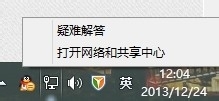
7、7.重建宽带连接:右键单击宽带链接图标---点击"打开网络和共享中心"---点击"设置新的宽带连接或网络"---选择"连接到Internet"。。。按照提示一步步进行。
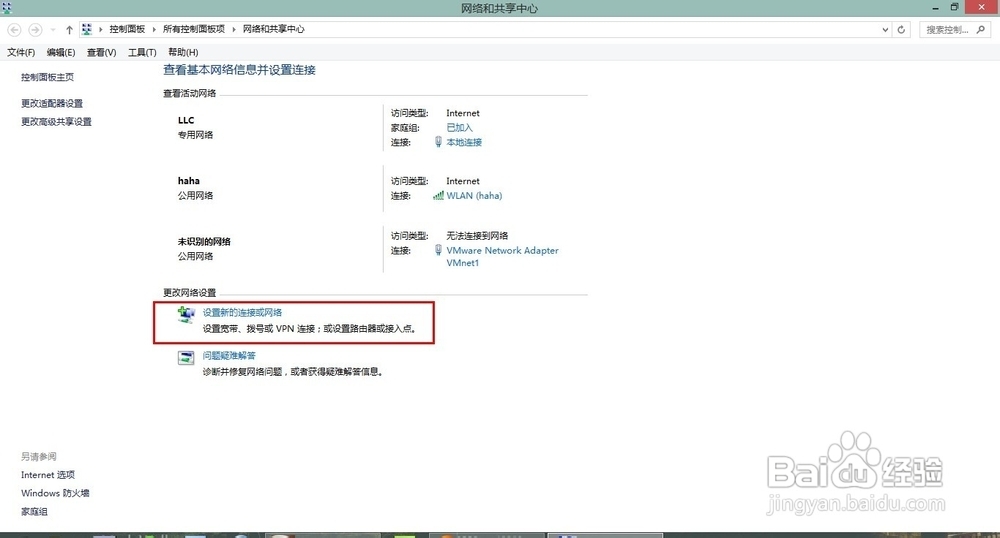
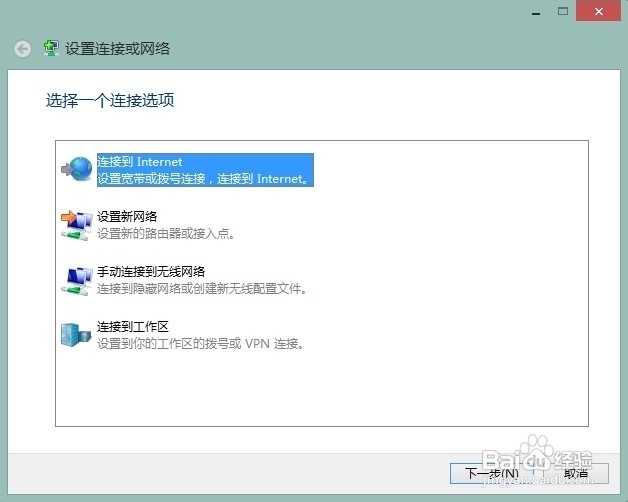
8、8.重启电脑。
9、9.重置IP:以管理员身份打开命令窗口(开始搜索栏中输入cmd等方法)---输入"netsh int ipreset" 回车,重启电脑。(我的是win8.1,在开始按钮上右键)如下图


10、10.重置winsock:以管理员身份打开命令窗口---输入"netshwinsock reset"---重启电脑。

11、11.重装网卡驱动 (重装驱动的方法有几种):
a:到官网上下载对应电脑型号的网卡驱动,双击安装。。。
b:下载一个驱动精灵或者驱动人生软件后安装,打开软件, 检测软件更新,然后选择网卡驱动进行更新。
c:右键单击桌面计算机图标---点击"管理"---选择"设备管理器"---右边窗口单击展开"网络适配器"---右键单击相应的网卡(包括有线网卡和无线网卡等)---选择卸载将其卸载---点击菜单栏中的"操作" ---选择"扫描检测硬件改动"。
d:下载一个万能驱动,选择里边相应的网卡驱动进行安装。
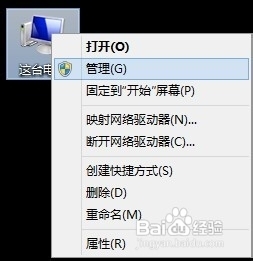
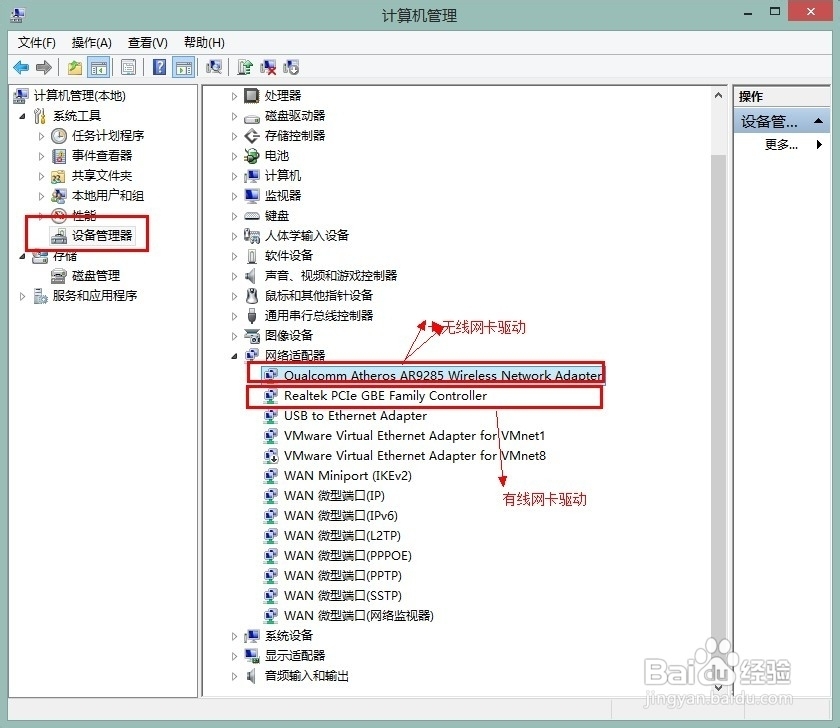
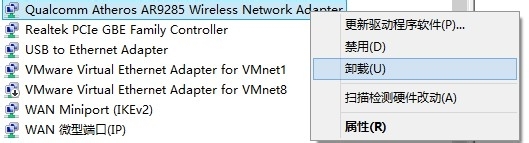

12、12.重置电脑网络防火墙:打开"控制面板"---打开"Windows"防火墙---单击窗口左边的"还原默认设置"进行重置。
13、13.可能是病毒感染:用杀毒软件进行杀毒
14、14.瑞星防火墙:"瑞星杀毒软件"有自己自带的瑞星防火墙有时会干扰电脑网络,强烈建议将其卸载。而瑞星杀毒软件的卸载很复杂,请参见教程:http://www.7edown.com/edu/article/soft_4166_1.html
15、15.硬件问题:如路由器、网卡、网线等坏掉。用替代法一一检测。如果坏掉就将其进行更换。
16、16.软件问题:管家、卫士等有时会禁止掉系统的一些关键进程以加快电脑的运行速度,但是有时候会一不 小心禁止掉上网相关的进程。建议将其卸载掉,然后重新安装,然后检测电脑问题。
17、17.用软件解决:最新版本的QQ电脑管家和360安全卫士都有电脑故障诊断的功能,它们只是把人工方法自动化而已,其原理还是一样的。可以用其进行解决
18、18.重置路由器
19、 19.重装系统!!!
20、本文章全根据个人多年经验总结写的,欢迎大家提出建议和意见,更欢迎大家和我交流。